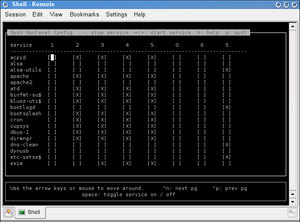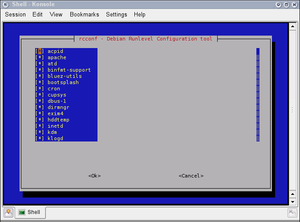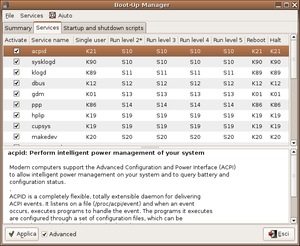SysV: differenze tra le versioni
(cambiato avviso, visto che Jessie è ora la LTS e SysV è "legacy") |
|||
| (32 versioni intermedie di 10 utenti non mostrate) | |||
| Riga 1: | Riga 1: | ||
{{ | {{Versioni compatibili|Jessie|Stretch|Buster}} | ||
== Struttura == | |||
== | Debian storicamente aveva scelto come proprio [[init|sistema di init]] il '''SysV''', che si distingue per la propria semplicità e potenza, in maniera analoga a buona parte delle altre distribuzioni GNU/Linux. | ||
Debian | Infatti, è basata su degli script sensibili a determinate azioni, che vengono linkati a delle directory predefinite (rappresentanti determinati [[runlevel]] ovvero livelli o stati a cui si trova la macchina). | ||
Infatti, | |||
Esaminiamo nel dettaglio la struttura di questo interessante sistema, | Tuattavia a partire da Debian 8 ([[Jessie]]), tale sistema è stato rimpiazzato di default da [[systemd]], il nuovo default nel mondo GNU/Linux. Systemd è comunque in grado di leggere gli script in <code>/etc/init.d</code>, ma ignora il file <code>/etc/inittab</code>, per cui tutto ciò che è lì scritto non avrebbe alcun effetto. | ||
== | |||
Nella directory /etc/init.d sono presenti degli script particolari: il loro compito | Questa guida si considera interamente compatibile con versioni più recenti di Debian solo installando il pacchetto '''sysvinit-core'''. Per farlo, sostituendo systemd o qualunque altro sistema di init installato, è sufficiente con [[privilegi di amministrazione]]: | ||
<pre> | |||
# apt install sysvinit-core | |||
</pre> | |||
Si tenga a mente però che non tutti i pacchetti potrebbero essere installabili, in particolari quelli che si appoggiano alle librerie di '''systemd'''. Si raccomanda pertanto di partire da un'installazione minima, installando solo l'occorrente, anziché ambienti desktop completi con tutte le loro dipendenze e tutti i pacchetti raccomandati. | |||
Esaminiamo ora nel dettaglio la struttura di questo interessante sistema, così da capire meglio cosa avviene esattamente al boot della macchina quando si utilizza tale sistema. | |||
== Gli script di <code>init.d</code> == | |||
Nella directory <code>/etc/init.d</code> sono presenti degli script particolari: il loro compito è quello di gestire i demoni (o servizi, che dir si voglia) quindi di avviarli, fermarli, far rileggere i file di configurazione, controllarne lo stato, nel modo più semplice e comodo. | |||
Di default, infatti, sono sempre presenti 3 opzioni: | Di default, infatti, sono sempre presenti 3 opzioni: | ||
; start : che lancia in esecuzione il demone | ; <code>start</code> : che lancia in esecuzione il demone; | ||
; stop : che si occupa di fermare correttamente il demone | ; <code>stop</code> : che si occupa di fermare correttamente il demone; | ||
; restart : che si occupa di riavviare il demone (stop + start) | ; <code>restart</code> : che si occupa di riavviare il demone (stop + start). | ||
A questi si aggiungono, poi: | |||
; <code>reload</code> : permette la rilettura del file di configurazione; | |||
; <code>force-reload</code> : come sopra, ma in maniera forzata; | |||
; <code>status</code> : mostra a video lo stato del demone. | |||
Si noti che non sempre c'è differenza tra le azioni <code>restart</code>, <code>reload</code> e <code>force-reload</code>. | |||
Sapere come funziona uno script contenuto in <code>/etc/init.d</code> è utile, in quanto ci permette di utilizzarli anche da shell. | |||
Infatti, se ad esempio volessimo far partire Apache, sarebbe necessario lanciare un semplice: | |||
<pre> | |||
# /etc/init.d/apache2 start | |||
</pre> | |||
ed il gioco è fatto. | |||
Si consiglia però di ricorrere sempre al comando <code>service</code>, in quanto funziona a prescindere dal sistema di init installato e si occupa di avviare lo script in un ambiente pulito. Quindi per esempio per avviare <code>apache2</code> basterà: | |||
<pre> | <pre> | ||
# | # service apache start | ||
</pre> | </pre> | ||
==I vari rcX.d== | == I vari <code>rcX.d</code> == | ||
Come | Come accennato nell'introduzione, gli script sono linkati in alcune directory 'speciali', che ora analizzeremo. | ||
I nomi di queste directory sono sempre nella forma | I nomi di queste directory sono sempre nella forma <code>rcX.d</code>, dove X rappresenta uno stato (''runlevel'') tra quelli seguenti: | ||
==="0" Shutdown=== | === "0" Shutdown === | ||
Quando la macchina viene messa in questo stato, vengono arrestati tutti i demoni, smontate le periferiche e la macchina viene preparata per lo spegnimento. | Quando la macchina viene messa in questo stato, vengono arrestati tutti i demoni, smontate le periferiche e la macchina viene preparata per lo spegnimento. | ||
==="1" Single User=== | === "1" Single User === | ||
In questo stato, | In questo stato, è consentito l'accesso ad un utente solo, e gran parte dei servizi non vengono avviati; è usato prevalentemente per la manutenzione straordinaria della macchina. | ||
==="2-5" | === "2-5" Modalità Normali === | ||
In Debian non esistono distinzioni tra gli stati 2, 3, 4 e 5 e viene lasciata all'utente la | In Debian non esistono distinzioni tra gli stati 2, 3, 4 e 5 e viene lasciata all'utente la possibilità di modificarli. Di default viene utilizzato il 2. | ||
==="6" Reboot=== | === "6" Reboot === | ||
Quando la macchina viene portata in questo stato, viene preparata per un riavvio; avvengono tutte le cose indicate per rc0.d, ma viene inviato un segnale di reboot invece che di shutdown. | Quando la macchina viene portata in questo stato, viene preparata per un riavvio; avvengono tutte le cose indicate per <code>rc0.d</code>, ma viene inviato un segnale di reboot invece che di shutdown. | ||
==="S" Boot=== | === "S" Boot === | ||
Runlevel speciale, che viene eseguito sempre al boot della macchina, prima di passare al runlevel di default (in Debian | Runlevel speciale, che viene eseguito sempre al boot della macchina, prima di passare al runlevel di default (in Debian è il 2). | ||
==Configurazione manuale dei runlevel== | == Configurazione manuale dei runlevel == | ||
===Configurazione del sistema=== | === Configurazione del sistema === | ||
Il sistema di gestione dei runlevel | Il sistema di gestione dei runlevel è configurabile tramite il file <code>'''/etc/inittab'''</code> (è presente una guida a questo file, accessibile tramite il comando <code>man inittab</code>). | ||
In questo file vengono definiti i comportamenti principali del sistema. | In questo file vengono definiti i comportamenti principali del sistema. | ||
La struttura delle istruzioni | La struttura delle istruzioni è la seguente: | ||
<pre> | <pre> | ||
id:runlevel:azione:comando | id:runlevel:azione:comando | ||
</pre> | </pre> | ||
con le seguenti informazioni: | con le seguenti informazioni: | ||
; id : rappresenta una voce specifica dell'inittab. Per quanto riguarda la configurazione delle console, viene solitamente usato il numero della console; | ; <code>id </code>: rappresenta una voce specifica dell'inittab. Per quanto riguarda la configurazione delle console, viene solitamente usato il numero della console; | ||
; runlevel : viene usato per indicare in quali runlevel deve essere analizzata l'istruzione. | ; <code>runlevel</code> : viene usato per indicare in quali runlevel deve essere analizzata l'istruzione. Possono essere specificati uno o più runlevel: | ||
::*''123'' indica che l'istruzione | ::*<code>''123''</code> indica che l'istruzione verrà considerata nei runlevel 1, 2 e 3; | ||
::*''1'' indica che | ::*<code>''1''</code> indica che verrà presa in considerazione solo nel runlevel 1. | ||
; azione : indica l'azione da compiere. Le | ; <code>azione</code> : indica l'azione da compiere. Le più usate sono: | ||
:; wait : il sistema attende il termine dell'esecuzione del comando; | :; <code>wait</code> : il sistema attende il termine dell'esecuzione del comando; | ||
:; respawn : il comando indicato viene eseguito ciclicamente ogni volta che esso termina; | :; <code>respawn</code> : il comando indicato viene eseguito ciclicamente ogni volta che esso termina; | ||
:; boot : il comando viene eseguito durante il boot (il contenuto di | :; <code>boot</code> : il comando viene eseguito durante il boot (il contenuto di <code>runlevel</code> viene ignorato); | ||
:; initdefault : usato per indicare il runlevel di default; | :; <code>initdefault</code> : usato per indicare il runlevel di default; | ||
:; sysinit : il comando viene eseguito durante il boot del sistema, prima di ogni comando con azione uguale a | :; <code>sysinit</code> : il comando viene eseguito durante il boot del sistema, prima di ogni comando con azione uguale a <code>boot</code>; | ||
;: ctrlaltdel : cosa deve essere fatto quando si riceve il segnale | ;: <code>ctrlaltdel</code> : cosa deve essere fatto quando si riceve il segnale <code>SIGINT</code>; | ||
;: <code>kbrequest</code> : cosa deve essere fatto quando si riceve il segnale <code>SIGWINCH</code>; | |||
; comando : il comando da eseguire. | ; <code>comando</code> : il comando da eseguire. | ||
====Runlevel di Default==== | ==== Runlevel di Default ==== | ||
<pre> | <pre> | ||
# The default runlevel. | # The default runlevel. | ||
id:2:initdefault: | id:2:initdefault: | ||
</pre> | </pre> | ||
In questo esempio (preso da una Debian Box) il runlevel di default | In questo esempio (preso da una Debian Box) il runlevel di default è il <code>'''2'''</code>. <br/> | ||
Per modificarlo | Per modificarlo è sufficiente modificare il numero racchiuso tra i caratteri '':''. | ||
====Script di inizializzazione del sistema==== | ==== Script di inizializzazione del sistema ==== | ||
<pre> | <pre> | ||
# Boot-time system configuration/initialization script. | # Boot-time system configuration/initialization script. | ||
| Riga 86: | Riga 99: | ||
si::sysinit:/etc/init.d/rcS | si::sysinit:/etc/init.d/rcS | ||
</pre> | </pre> | ||
Specifica cosa fare durante l'avvio del sistema (a meno che non venga avviato in | Specifica cosa fare durante l'avvio del sistema (a meno che non venga avviato in modalità di emergenza). | ||
; si : sta per '' | ; <code>si</code> : sta per ''system initialization''. | ||
Lo script '''/etc/init.d/rcS''' ha la funzione di invocare tutti gli script '''S*''' contenuti in '''/etc/rcS.d/''' in ordine numerico/alfabetico. | Lo script <code>'''/etc/init.d/rcS'''</code> ha la funzione di invocare tutti gli script <code>'''S*'''</code> contenuti in <code>'''/etc/rcS.d/'''</code> in ordine numerico/alfabetico. | ||
====Comportamento in | ==== Comportamento in Modalità Singolo Utente ==== | ||
<pre> | <pre> | ||
# What to do in single-user mode. | # What to do in single-user mode. | ||
| Riga 97: | Riga 110: | ||
</pre> | </pre> | ||
==== Comportamento per ogni Runlevel ==== | |||
====Comportamento per ogni Runlevel==== | |||
<pre> | <pre> | ||
# /etc/init.d executes the S and K scripts upon change | # /etc/init.d executes the S and K scripts upon change | ||
| Riga 118: | Riga 130: | ||
In questa parte del file di configurazione vengono specificati gli script da lanciare per ogni runlevel: | In questa parte del file di configurazione vengono specificati gli script da lanciare per ogni runlevel: | ||
'''lX''', con ''X'' un numero rappresentante il runlevel, indica il runlevel (lo stesso numero deve essere indicato anche nel campo ''runlevel''). | <code>'''lX'''</code>, con <code>''X''</code> un numero rappresentante il runlevel, indica il runlevel (lo stesso numero deve essere indicato anche nel campo ''runlevel''). | ||
Lo script '''/etc/init.d/rc''' si occupa di lanciare, in ordine numerico/alfabetico, gli script presenti in '''/etc/rcX.d/''', partendo per quelli '''K*''' per passare a quelli '''S*'''; accetta come parametro il numero del runlevel. | Lo script <code>'''/etc/init.d/rc'''</code> si occupa di lanciare, in ordine numerico/alfabetico, gli script presenti in <code>'''/etc/rcX.d/'''</code>, partendo per quelli <code>'''K*'''</code> per passare a quelli <code>'''S*'''</code>; accetta come parametro il numero del runlevel. | ||
====Pressione di CTRL + ALT + CANC==== | ==== Pressione di <code>CTRL + ALT + CANC</code> ==== | ||
<pre> | <pre> | ||
# What to do when CTRL-ALT-DEL is pressed. | # What to do when CTRL-ALT-DEL is pressed. | ||
| Riga 128: | Riga 140: | ||
</pre> | </pre> | ||
====Gestione delle Console==== | Il comando da eseguire alla pressione della combinazione di tasti <code>'''CTRL + ALT + CANC'''</code> è facilmente personalizzabile tramite l'istruzione sopra riportata. In questo caso viene chiamato il comando <code>''/sbin/shutdown''</code> che con quelle opzioni controlla il contenuto di <code>'''/etc/shutdown.allow'''</code> per gli utenti abilitati all'esecuzione del comando (<code>''-a''</code>), esegue un reboot (<code>''-r''</code>), aspetta un secondo prima di iniziare tutta la procedura di spegnimento (<code>''-t1''</code>), esegue il comando subito (<code>''now''</code>). Per maggiori informazioni riguardo la personalizzazione del comando si rimanda alla pagina di manuale di shutdown (<code>''man shutdown''</code>). | ||
È possibile disattivare questa caratteristica commentando la riga. | |||
Si noti che all'interno di una sessione grafica la sequenza è in genere intercettata dal server grafico e pertanto non avrà effetto. È necessario passare prima a un terminale virtuale, premendo <code>CTRL-ALT-F1</code>. | |||
==== Pressione di <code>ALT + FrecciaSu</code> ==== | |||
<pre> | |||
# Action on special keypress (ALT + UpArrow) | |||
#kb1:12345:kbrequest:command... | |||
</pre> | |||
Decommentare la riga, rimuovendo il carattere <code>#</code> prima di <code>kb1</code>, e scrivere il percorso assoluto del comando da eseguire quando si preme <code>ALT + FrecciaSu</code>. | |||
Come per <code>CTRL-ALT-CANC</code> questa sequenza è intercettata dal server grafico all'interno di una sessione grafica. È necessario prima passare a un terminale virtuale. | |||
==== Gestione delle Console ==== | |||
<pre> | <pre> | ||
# /sbin/getty invocations for the runlevels. | # /sbin/getty invocations for the runlevels. | ||
| Riga 154: | Riga 181: | ||
</pre> | </pre> | ||
===Gestione dei runlevel=== | Il numero di console attive in un sistema viene gestito in questa sezione del file di configurazione. | ||
Ricordando quanto imparato in precedenza capiamo che abbiamo 6 console virtuali nei runlevel 2, 3, 4 e 5 e una sola nei 4 e 5. Se la nostra macchina non ha molta ram e vogliamo risparmiarne un po', possiamo commentare le console 2-6. | |||
Se, invece, volessimo abilitare una console virtuale sulla porta seriale, è sufficiente decommentare la riga che inizia con <code>''T0''</code> (per averne una in ascolto sulla prima porta seriale). | |||
Per maggiori informazioni sulla personalizzazione delle console virtuali, <code>''man getty''</code>. | |||
=== Gestione dei runlevel (<code>update-rc.d</code>) === | |||
La gestione ''manuale'' dei runlevel (per gestione intendo, ovviamente, la modifica degli script assegnati ad ogni runlevel) è estremamente semplice, soprattutto con l'ausilio di <code>'''update-rc.d'''</code>. | |||
Il suo utilizzo è estremamente semplice. | |||
==== Sintassi ==== | |||
La sintassi del comando è suddivisibile in tre varianti: | |||
<pre> | |||
# update-rc.d [-n] [-f] name remove | |||
</pre> | |||
consente la rimozione di tutti i link nei runlevel relativi al demone <code>''name''</code> | |||
; <code>-n</code> : non esegue il comando, ma mostra cosa verrebbe svolto; | |||
; <code>-f</code> : forza l'eliminazione dei link anche se è ancora presente lo script in <code>'''/etc/init.d/'''</code>. | |||
<pre> | |||
# update-rc.d [-n] name defaults [NN | NN-start NN-stop] | |||
</pre> | |||
crea il link di avvio allo script <code>'''/etc/init.d/''name''''''</code> secondo i [[#Valori di default | valori di default]]. È possibile sovrascrivere l'ordine con cui verrà eseguito lo script specificando le due cifre (<code>''NN''</code>), inoltre è possibile fornire valori diversi sia per l'avvio (<code>''NN-start''</code>) che per l'arresto (<code>''NN-stop''</code>). | |||
<pre> | |||
# update-rc.d [-n] name start|stop NN runlevel runlevel ... . start|stop NN runlevel runlevel ... . ... | |||
</pre> | |||
crea il link di avvio|arresto allo script <code>''name''</code> specificando l'ordine (<code>''NN''</code>) e il/i runlevel. Il carattere <code>''.''</code> separa dichiarazioni multiple. | |||
Vengono riportati alcuni esempi pratici (script <code>''xdm''</code>): | |||
==== Aggiunta di un link ==== | |||
Link per l'avvio: | |||
<pre> | |||
# update-rc.d xdm start 99 2 3 4 5 | |||
</pre> | |||
Link per l'arresto: | |||
<pre> | |||
# update-rc.d xdm stop 01 0 1 6 | |||
</pre> | |||
Concatenati: | |||
<pre> | |||
# update-rc.d xdm start 99 2 3 4 5 . stop 01 0 1 6 | |||
</pre> | |||
Un'altra funzione degna di nota | ==== Rimozione di un link ==== | ||
<pre> | |||
# update-rc.d -f xdm remove | |||
</pre> | |||
==== Aggiunta di link secondo i Valori di Default ==== | |||
Valori di default: | |||
<pre> | |||
# update-rc.d xdm defaults | |||
</pre> | |||
Valori di Default solo relativamente ai runlevel (impostando l'ordine di avvio a 99 e di arresto a 01) | |||
<pre> | |||
# update-rc.d xdm defaults 99-start 01-stop | |||
</pre> | |||
==== Valori di Default ==== | |||
I valori di default utilizzati sono i seguenti: | |||
* lo script viene lanciato con l'opzione <code>''start''</code> nei runlevel 2, 3, 4 e 5; | |||
* lo script viene lanciato con l'opzione <code>''stop''</code> nei runlevel 0, 1 e 6 | |||
* l'ordine è impostato a 20 | |||
== Tool per la configurazione dei runlevel == | |||
=== sysv-rc-conf === | |||
sysv-rc-conf è una utility basata sulle librerie [[ncurses]] utile per semplificare la gestione dei [[runlevel]] ed avere una panoramica sullo stato di tutti i runlevel. | |||
[[Immagine:Sysv-rc-conf.png|thumb|center|Screenshot di sysv-rc-conf]] | |||
Il suo utilizzo è semplice quanto immediato: nella schermata di gestione appare una matrice dove sulle righe sono presenti i servizi (è possibile spostarsi coi tasti cursore oppure scorrere la lista con <code>CTRL + n</code> e <code>CTRL + p</code>), la presenza di una <code>'''X'''</code> (modificabile tramite la barra spaziatrice) indica che il servizio verrà avviato per il runlevel indicato nella colonna. Come si nota subito, l'interfaccia non permette di specificare l'ordine con cui verranno lanciati i servizi, inoltre non è possibile specificare eventuali servizi da terminare all'ingresso in un determinato runlevel. | |||
Un'altra funzione degna di nota è la possibilità di avviare e terminare direttamente da questa schermata i servizi. È possibile, infatti, farlo tramite i tasti <code>'''+'''</code> (start, avvio) e <code>'''-'''</code> (stop, arresto) dopo essersi posizionati sulla riga relativa al servizio. | |||
=== rcconf === | |||
Rcconf è forse il più semplice programma per la gestione dei demoni che vengono lanciati all'avvio del sistema. | |||
È in grado, infatti, di generare automaticamente una lista degli script che verranno lanciati all'avvio del sistema, lasciando all'utente solo la possibilità di attivarli o disattivarli. | |||
[[Immagine:rcconf.png|thumb|center|Screenshot di rcconf]] | |||
=== BUM === | |||
Boot-Up Manager è un'applicazione scritta in Perl-Gtk2 che permette la configurazione dei runlevel in modo grafico senza la necessità di complesse configurazioni manuali e con una descrizione di ogni singolo servizio. | |||
[[Immagine:bum2.png|thumb|center|Screenshot di BUM]] | |||
== <code>rc.local</code> e <code>rc.local_shutdown</code> == | |||
Alcuni distribuzioni (Slackware per esempio) utilizzano i file <code>/etc/rc.local</code> e <code>/etc/rc.local_shutdown</code> per dare all'amministratore la possibilità di eseguire dei comandi specifici per un certo sistema all'avvio e allo spegnimento della macchina. | |||
Su Debian è disponibile soltanto <code>/etc/rc.local</code> come script di avvio. | |||
Lo stesso effetto può essere ottenuto con un singolo script, (lo chiameremo <code>''/etc/init.d/local''</code> in questo esempio). Lo schema generico dello script è: | |||
<pre> | |||
#! /bin/sh | |||
set -e | |||
if [ -f /etc/default/local ] ; then | |||
. /etc/default/local | |||
fi | |||
case "$1" in | |||
start|restart|force-reload) | |||
#comandi da eseguire all'avvio della macchina | |||
;; | |||
stop) | |||
#comandi da eseguire allo spegnimento del sistema | |||
;; | |||
*) | |||
echo $"Usage: $0 {start|stop|restart|force-reload|status}" | |||
exit 2 | |||
;; | |||
esac | |||
exit 0 | |||
</pre> | |||
Per fare sì che questo venga eseguito ad ogni avvio, rendetelo eseguibile: | |||
<pre> | |||
# chmod 755 /etc/init.d/local | |||
</pre> | |||
E aggiungetelo all'elenco dei servizi con il vostro tool preferito, per esempio con il comando: | |||
<pre> | |||
# update-rc.d local start 98 S 1 2 3 4 5 . | |||
</pre> | |||
Per maggiori informazioni, sulla creazione di un servizio, si rimanda alla guida: [[Gestione e creazione di servizi in Debian]]. | |||
=== | {{Autori | ||
|Autore=[[User:MaXeR|MaXeR]] | |||
|Estesa_da= | |||
|Verificata_da= | |||
:[[Utente:HAL 9000|HAL 9000]] 14:57, 21 lug 2019 (CEST) | |||
|Numero_revisori=1 | |||
}} | |||
[[Categoria:Boot]] | |||
Versione attuale delle 12:57, 21 lug 2019
Debian 8 "jessie" Debian 9 "stretch" Debian 10 "buster" |
Struttura
Debian storicamente aveva scelto come proprio sistema di init il SysV, che si distingue per la propria semplicità e potenza, in maniera analoga a buona parte delle altre distribuzioni GNU/Linux. Infatti, è basata su degli script sensibili a determinate azioni, che vengono linkati a delle directory predefinite (rappresentanti determinati runlevel ovvero livelli o stati a cui si trova la macchina).
Tuattavia a partire da Debian 8 (Jessie), tale sistema è stato rimpiazzato di default da systemd, il nuovo default nel mondo GNU/Linux. Systemd è comunque in grado di leggere gli script in /etc/init.d, ma ignora il file /etc/inittab, per cui tutto ciò che è lì scritto non avrebbe alcun effetto.
Questa guida si considera interamente compatibile con versioni più recenti di Debian solo installando il pacchetto sysvinit-core. Per farlo, sostituendo systemd o qualunque altro sistema di init installato, è sufficiente con privilegi di amministrazione:
# apt install sysvinit-core
Si tenga a mente però che non tutti i pacchetti potrebbero essere installabili, in particolari quelli che si appoggiano alle librerie di systemd. Si raccomanda pertanto di partire da un'installazione minima, installando solo l'occorrente, anziché ambienti desktop completi con tutte le loro dipendenze e tutti i pacchetti raccomandati.
Esaminiamo ora nel dettaglio la struttura di questo interessante sistema, così da capire meglio cosa avviene esattamente al boot della macchina quando si utilizza tale sistema.
Gli script di init.d
Nella directory /etc/init.d sono presenti degli script particolari: il loro compito è quello di gestire i demoni (o servizi, che dir si voglia) quindi di avviarli, fermarli, far rileggere i file di configurazione, controllarne lo stato, nel modo più semplice e comodo.
Di default, infatti, sono sempre presenti 3 opzioni:
start- che lancia in esecuzione il demone;
stop- che si occupa di fermare correttamente il demone;
restart- che si occupa di riavviare il demone (stop + start).
A questi si aggiungono, poi:
reload- permette la rilettura del file di configurazione;
force-reload- come sopra, ma in maniera forzata;
status- mostra a video lo stato del demone.
Si noti che non sempre c'è differenza tra le azioni restart, reload e force-reload.
Sapere come funziona uno script contenuto in /etc/init.d è utile, in quanto ci permette di utilizzarli anche da shell.
Infatti, se ad esempio volessimo far partire Apache, sarebbe necessario lanciare un semplice:
# /etc/init.d/apache2 start
ed il gioco è fatto.
Si consiglia però di ricorrere sempre al comando service, in quanto funziona a prescindere dal sistema di init installato e si occupa di avviare lo script in un ambiente pulito. Quindi per esempio per avviare apache2 basterà:
# service apache start
I vari rcX.d
Come accennato nell'introduzione, gli script sono linkati in alcune directory 'speciali', che ora analizzeremo.
I nomi di queste directory sono sempre nella forma rcX.d, dove X rappresenta uno stato (runlevel) tra quelli seguenti:
"0" Shutdown
Quando la macchina viene messa in questo stato, vengono arrestati tutti i demoni, smontate le periferiche e la macchina viene preparata per lo spegnimento.
"1" Single User
In questo stato, è consentito l'accesso ad un utente solo, e gran parte dei servizi non vengono avviati; è usato prevalentemente per la manutenzione straordinaria della macchina.
"2-5" Modalità Normali
In Debian non esistono distinzioni tra gli stati 2, 3, 4 e 5 e viene lasciata all'utente la possibilità di modificarli. Di default viene utilizzato il 2.
"6" Reboot
Quando la macchina viene portata in questo stato, viene preparata per un riavvio; avvengono tutte le cose indicate per rc0.d, ma viene inviato un segnale di reboot invece che di shutdown.
"S" Boot
Runlevel speciale, che viene eseguito sempre al boot della macchina, prima di passare al runlevel di default (in Debian è il 2).
Configurazione manuale dei runlevel
Configurazione del sistema
Il sistema di gestione dei runlevel è configurabile tramite il file /etc/inittab (è presente una guida a questo file, accessibile tramite il comando man inittab).
In questo file vengono definiti i comportamenti principali del sistema.
La struttura delle istruzioni è la seguente:
id:runlevel:azione:comando
con le seguenti informazioni:
id- rappresenta una voce specifica dell'inittab. Per quanto riguarda la configurazione delle console, viene solitamente usato il numero della console;
runlevel- viene usato per indicare in quali runlevel deve essere analizzata l'istruzione. Possono essere specificati uno o più runlevel:
123indica che l'istruzione verrà considerata nei runlevel 1, 2 e 3;1indica che verrà presa in considerazione solo nel runlevel 1.
azione- indica l'azione da compiere. Le più usate sono:
wait- il sistema attende il termine dell'esecuzione del comando;
respawn- il comando indicato viene eseguito ciclicamente ogni volta che esso termina;
boot- il comando viene eseguito durante il boot (il contenuto di
runlevelviene ignorato); initdefault- usato per indicare il runlevel di default;
sysinit- il comando viene eseguito durante il boot del sistema, prima di ogni comando con azione uguale a
boot; ctrlaltdel: cosa deve essere fatto quando si riceve il segnaleSIGINT;kbrequest: cosa deve essere fatto quando si riceve il segnaleSIGWINCH;
comando- il comando da eseguire.
Runlevel di Default
# The default runlevel. id:2:initdefault:
In questo esempio (preso da una Debian Box) il runlevel di default è il 2.
Per modificarlo è sufficiente modificare il numero racchiuso tra i caratteri :.
Script di inizializzazione del sistema
# Boot-time system configuration/initialization script. # This is run first except when booting in emergency (-b) mode. si::sysinit:/etc/init.d/rcS
Specifica cosa fare durante l'avvio del sistema (a meno che non venga avviato in modalità di emergenza).
si- sta per system initialization.
Lo script /etc/init.d/rcS ha la funzione di invocare tutti gli script S* contenuti in /etc/rcS.d/ in ordine numerico/alfabetico.
Comportamento in Modalità Singolo Utente
# What to do in single-user mode. ~~:S:wait:/sbin/sulogin
Comportamento per ogni Runlevel
# /etc/init.d executes the S and K scripts upon change # of runlevel. # # Runlevel 0 is halt. # Runlevel 1 is single-user. # Runlevels 2-5 are multi-user. # Runlevel 6 is reboot. l0:0:wait:/etc/init.d/rc 0 l1:1:wait:/etc/init.d/rc 1 l2:2:wait:/etc/init.d/rc 2 l3:3:wait:/etc/init.d/rc 3 l4:4:wait:/etc/init.d/rc 4 l5:5:wait:/etc/init.d/rc 5 l6:6:wait:/etc/init.d/rc 6
In questa parte del file di configurazione vengono specificati gli script da lanciare per ogni runlevel:
lX, con X un numero rappresentante il runlevel, indica il runlevel (lo stesso numero deve essere indicato anche nel campo runlevel).
Lo script /etc/init.d/rc si occupa di lanciare, in ordine numerico/alfabetico, gli script presenti in /etc/rcX.d/, partendo per quelli K* per passare a quelli S*; accetta come parametro il numero del runlevel.
Pressione di CTRL + ALT + CANC
# What to do when CTRL-ALT-DEL is pressed. ca:12345:ctrlaltdel:/sbin/shutdown -t1 -a -r now
Il comando da eseguire alla pressione della combinazione di tasti CTRL + ALT + CANC è facilmente personalizzabile tramite l'istruzione sopra riportata. In questo caso viene chiamato il comando /sbin/shutdown che con quelle opzioni controlla il contenuto di /etc/shutdown.allow per gli utenti abilitati all'esecuzione del comando (-a), esegue un reboot (-r), aspetta un secondo prima di iniziare tutta la procedura di spegnimento (-t1), esegue il comando subito (now). Per maggiori informazioni riguardo la personalizzazione del comando si rimanda alla pagina di manuale di shutdown (man shutdown).
È possibile disattivare questa caratteristica commentando la riga.
Si noti che all'interno di una sessione grafica la sequenza è in genere intercettata dal server grafico e pertanto non avrà effetto. È necessario passare prima a un terminale virtuale, premendo CTRL-ALT-F1.
Pressione di ALT + FrecciaSu
# Action on special keypress (ALT + UpArrow) #kb1:12345:kbrequest:command...
Decommentare la riga, rimuovendo il carattere # prima di kb1, e scrivere il percorso assoluto del comando da eseguire quando si preme ALT + FrecciaSu.
Come per CTRL-ALT-CANC questa sequenza è intercettata dal server grafico all'interno di una sessione grafica. È necessario prima passare a un terminale virtuale.
Gestione delle Console
# /sbin/getty invocations for the runlevels. # # The "id" field MUST be the same as the last # characters of the device (after "tty"). # # Format: # <id>:<runlevels>:<action>:<process> # # Note that on most Debian systems tty7 is used by the X Window System, # so if you want to add more getty's go ahead but skip tty7 if you run X. # 1:2345:respawn:/sbin/getty 38400 tty1 2:23:respawn:/sbin/getty 38400 tty2 3:23:respawn:/sbin/getty 38400 tty3 4:23:respawn:/sbin/getty 38400 tty4 5:23:respawn:/sbin/getty 38400 tty5 6:23:respawn:/sbin/getty 38400 tty6 # Example how to put a getty on a serial line (for a terminal) # #T0:23:respawn:/sbin/getty -L ttyS0 9600 vt100 #T1:23:respawn:/sbin/getty -L ttyS1 9600 vt100
Il numero di console attive in un sistema viene gestito in questa sezione del file di configurazione.
Ricordando quanto imparato in precedenza capiamo che abbiamo 6 console virtuali nei runlevel 2, 3, 4 e 5 e una sola nei 4 e 5. Se la nostra macchina non ha molta ram e vogliamo risparmiarne un po', possiamo commentare le console 2-6.
Se, invece, volessimo abilitare una console virtuale sulla porta seriale, è sufficiente decommentare la riga che inizia con T0 (per averne una in ascolto sulla prima porta seriale).
Per maggiori informazioni sulla personalizzazione delle console virtuali, man getty.
Gestione dei runlevel (update-rc.d)
La gestione manuale dei runlevel (per gestione intendo, ovviamente, la modifica degli script assegnati ad ogni runlevel) è estremamente semplice, soprattutto con l'ausilio di update-rc.d.
Il suo utilizzo è estremamente semplice.
Sintassi
La sintassi del comando è suddivisibile in tre varianti:
# update-rc.d [-n] [-f] name remove
consente la rimozione di tutti i link nei runlevel relativi al demone name
-n- non esegue il comando, ma mostra cosa verrebbe svolto;
-f- forza l'eliminazione dei link anche se è ancora presente lo script in
/etc/init.d/.
# update-rc.d [-n] name defaults [NN | NN-start NN-stop]
crea il link di avvio allo script /etc/init.d/name' secondo i valori di default. È possibile sovrascrivere l'ordine con cui verrà eseguito lo script specificando le due cifre (NN), inoltre è possibile fornire valori diversi sia per l'avvio (NN-start) che per l'arresto (NN-stop).
# update-rc.d [-n] name start|stop NN runlevel runlevel ... . start|stop NN runlevel runlevel ... . ...
crea il link di avvio|arresto allo script name specificando l'ordine (NN) e il/i runlevel. Il carattere . separa dichiarazioni multiple.
Vengono riportati alcuni esempi pratici (script xdm):
Aggiunta di un link
Link per l'avvio:
# update-rc.d xdm start 99 2 3 4 5
Link per l'arresto:
# update-rc.d xdm stop 01 0 1 6
Concatenati:
# update-rc.d xdm start 99 2 3 4 5 . stop 01 0 1 6
Rimozione di un link
# update-rc.d -f xdm remove
Aggiunta di link secondo i Valori di Default
Valori di default:
# update-rc.d xdm defaults
Valori di Default solo relativamente ai runlevel (impostando l'ordine di avvio a 99 e di arresto a 01)
# update-rc.d xdm defaults 99-start 01-stop
Valori di Default
I valori di default utilizzati sono i seguenti:
- lo script viene lanciato con l'opzione
startnei runlevel 2, 3, 4 e 5; - lo script viene lanciato con l'opzione
stopnei runlevel 0, 1 e 6 - l'ordine è impostato a 20
Tool per la configurazione dei runlevel
sysv-rc-conf
sysv-rc-conf è una utility basata sulle librerie ncurses utile per semplificare la gestione dei runlevel ed avere una panoramica sullo stato di tutti i runlevel.
Il suo utilizzo è semplice quanto immediato: nella schermata di gestione appare una matrice dove sulle righe sono presenti i servizi (è possibile spostarsi coi tasti cursore oppure scorrere la lista con CTRL + n e CTRL + p), la presenza di una X (modificabile tramite la barra spaziatrice) indica che il servizio verrà avviato per il runlevel indicato nella colonna. Come si nota subito, l'interfaccia non permette di specificare l'ordine con cui verranno lanciati i servizi, inoltre non è possibile specificare eventuali servizi da terminare all'ingresso in un determinato runlevel.
Un'altra funzione degna di nota è la possibilità di avviare e terminare direttamente da questa schermata i servizi. È possibile, infatti, farlo tramite i tasti + (start, avvio) e - (stop, arresto) dopo essersi posizionati sulla riga relativa al servizio.
rcconf
Rcconf è forse il più semplice programma per la gestione dei demoni che vengono lanciati all'avvio del sistema.
È in grado, infatti, di generare automaticamente una lista degli script che verranno lanciati all'avvio del sistema, lasciando all'utente solo la possibilità di attivarli o disattivarli.
BUM
Boot-Up Manager è un'applicazione scritta in Perl-Gtk2 che permette la configurazione dei runlevel in modo grafico senza la necessità di complesse configurazioni manuali e con una descrizione di ogni singolo servizio.
rc.local e rc.local_shutdown
Alcuni distribuzioni (Slackware per esempio) utilizzano i file /etc/rc.local e /etc/rc.local_shutdown per dare all'amministratore la possibilità di eseguire dei comandi specifici per un certo sistema all'avvio e allo spegnimento della macchina.
Su Debian è disponibile soltanto /etc/rc.local come script di avvio.
Lo stesso effetto può essere ottenuto con un singolo script, (lo chiameremo /etc/init.d/local in questo esempio). Lo schema generico dello script è:
#! /bin/sh
set -e
if [ -f /etc/default/local ] ; then
. /etc/default/local
fi
case "$1" in
start|restart|force-reload)
#comandi da eseguire all'avvio della macchina
;;
stop)
#comandi da eseguire allo spegnimento del sistema
;;
*)
echo $"Usage: $0 {start|stop|restart|force-reload|status}"
exit 2
;;
esac
exit 0
Per fare sì che questo venga eseguito ad ogni avvio, rendetelo eseguibile:
# chmod 755 /etc/init.d/local
E aggiungetelo all'elenco dei servizi con il vostro tool preferito, per esempio con il comando:
# update-rc.d local start 98 S 1 2 3 4 5 .
Per maggiori informazioni, sulla creazione di un servizio, si rimanda alla guida: Gestione e creazione di servizi in Debian.
| Guida scritta da: MaXeR |  Debianized 40% Debianized 40%
|
| Estesa da: | |
Verificata da:
| |
|
Verificare ed estendere la guida | Cos'è una guida Debianized | |